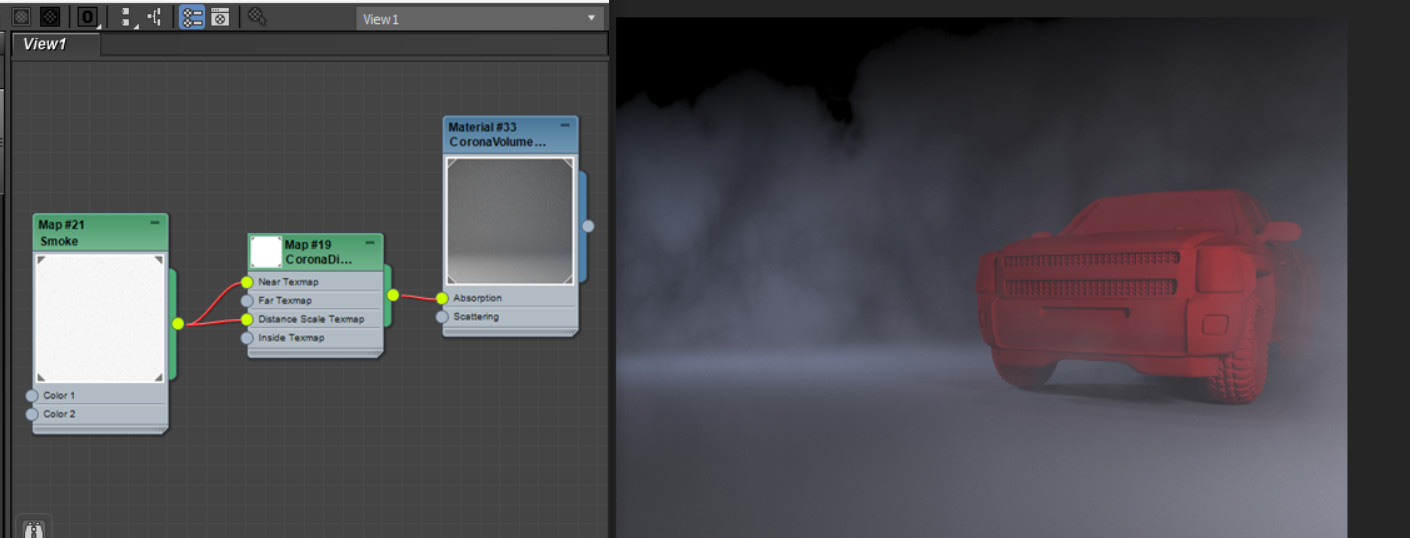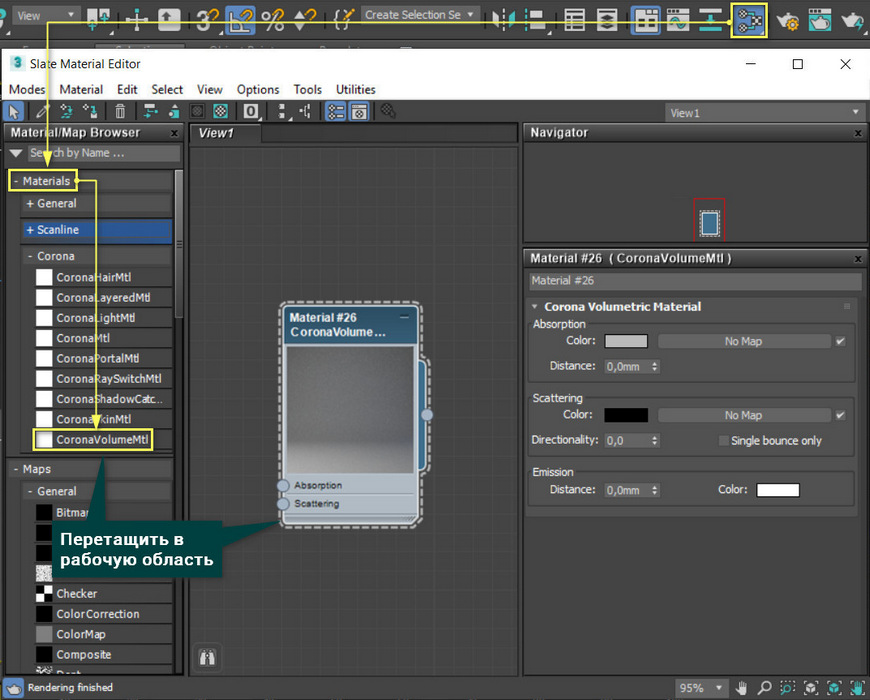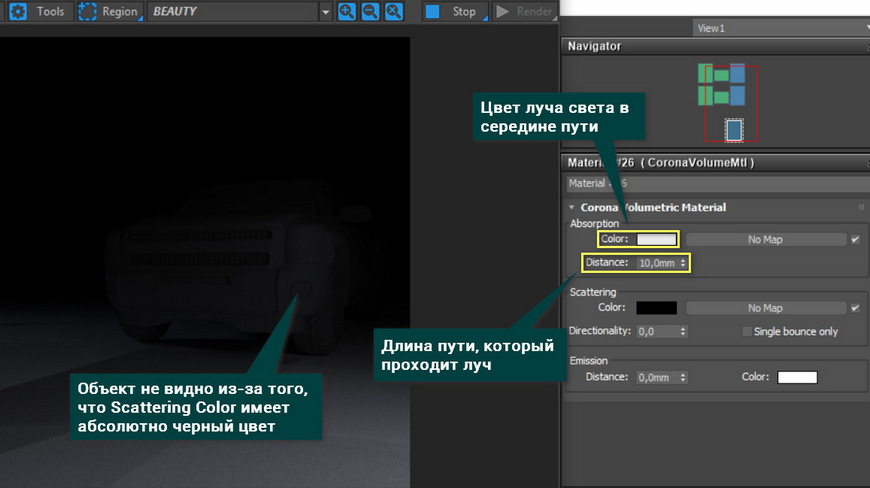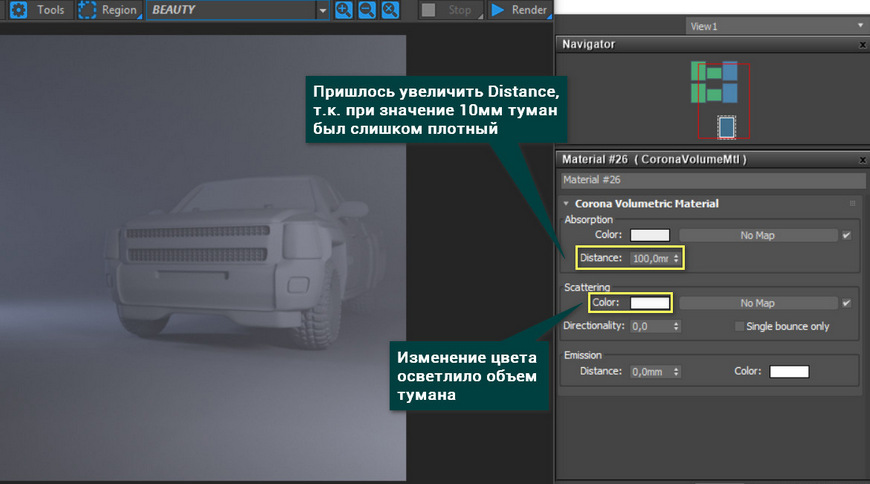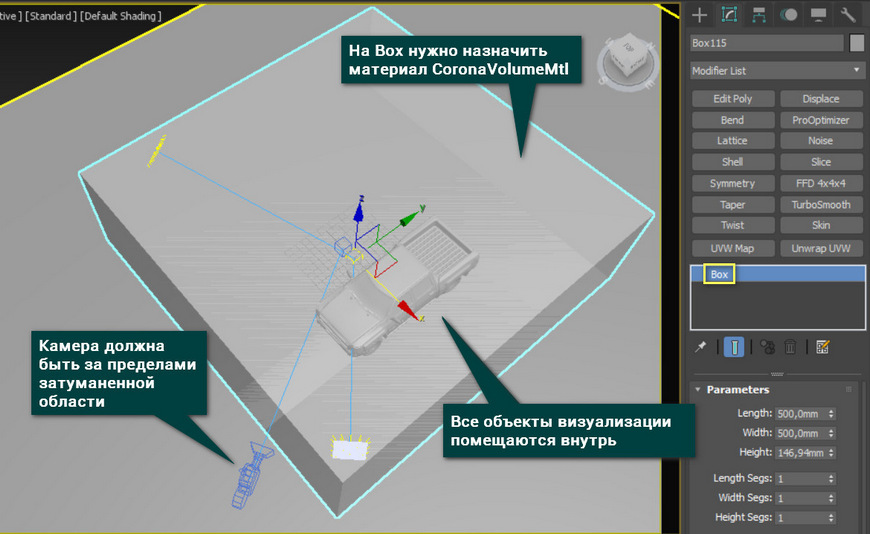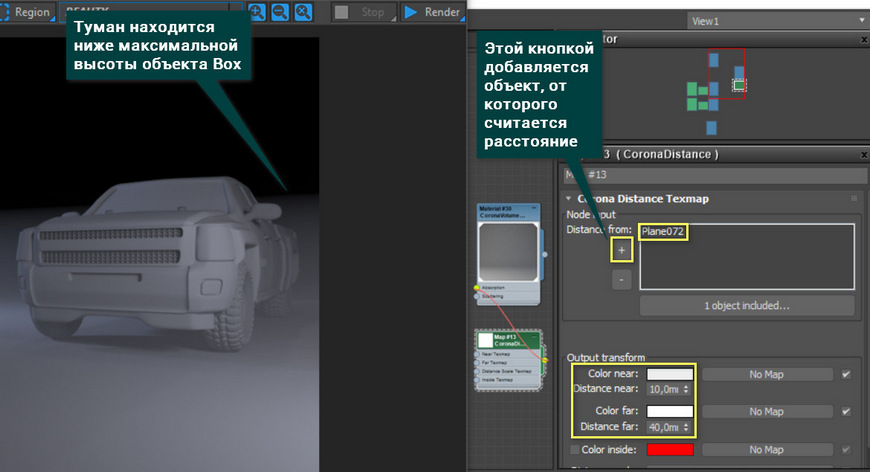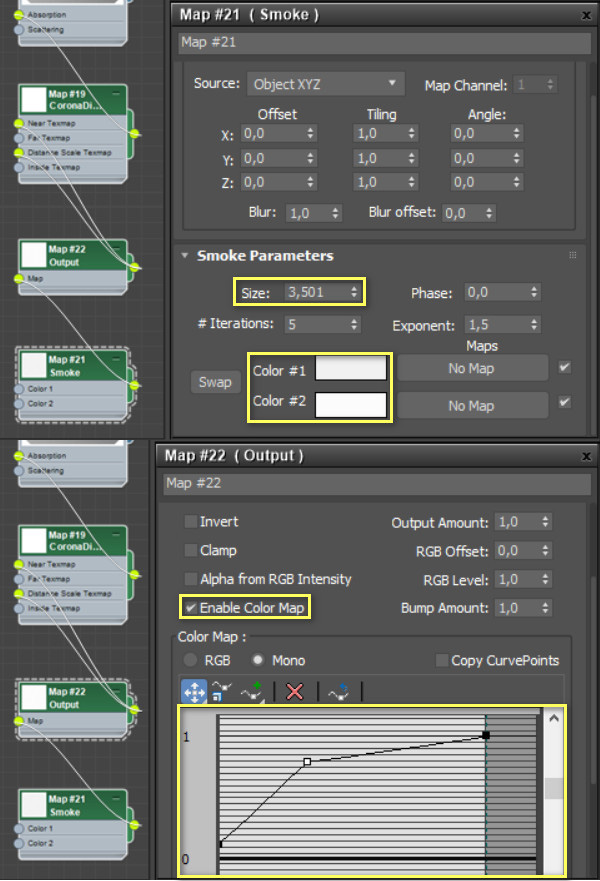Как сделать дым 3d в max
CoronaVolumeMtl и туман в 3ds Max
С помощью тумана можно добавить сцене загадочности или большей реалистичности. Дымка, облака, туман, пар – все это может сделать сцену еще более правдоподобной и впечатляющей. Для подобных эффектов в Corona Renderer существует специальный материал – CoronaVolumeMtl.
1. Параметры материала
Для использования этого материала необходима установленная Corona Renderer. Как ее установить вы узнаете в статье «Установка CORONA RENDERER для 3ds Max». Прежде всего необходимо создать материал CoronaVolumeMtl в окне Material Editor.
Если вы еще не знакомы с основным материалом CoronaMtl, то стоит для начала изучить его. Для этого можно прочитать статью «Основные настройки материалов CoronaMtl в 3ds Max»
Absorption Color – определяет цвет, который обретет исходный белый луч, пройдя до середины некоего расстояния. Расстояние, которое должен будет пройти луч, устанавливается в параметре Distance. Чем меньше расстояние, тем больше плотность тумана. Но расстояние не может равняться 0. Такое значение отключит материал.
Для корректной работы материала нужно изменить цвет черный цвет Scattering Color.
Этот параметр отвечает за цвет рассеивания внутри материала (в объеме объекта). Но при его изменении может понадобиться изменить значение Distance.
Directionality – направление рассеивания луча света. Его можно изменять до значений «0,99» и «-0,99». Положительные значения создают прямое рассеивание, отрицательные – обратное.
Single bounce only – включение однократного отскока луча. Эта функция делает материал менее физически корректным, но ускоряет расчет сцены.
Emission – создает эффект подсвеченного тумана. Параметр Distance работает по тому же принципу, что одноименная функция в разделе Absorption. Чем выше значение, тем менее интенсивно подсвечивается туман. Color позволяет выбрать цвет.
2. Создание тумана
С помощью стандартных настроек материала можно создать неплохой эффект задымления. Теперь пришло время воспользоваться им на практике.
1) Создание затуманенной области
Прежде всего необходимо создать область, внутри которой будет создан туман. Для этого можно создать обычный Box, назначить на него CoronaVolumeMtl и поместить внутрь объекты.
Внутрь также можно помещать источники света, но нельзя помещать камеру.
2) CoronaDistance
После настройки тумана, которая описана выше, вы можете усложнить материал. Один из вариантов – использование карты CoronaDistance. С ее помощью туман будет частично ограничен по высоте и не сможет занимать весь объем.
Сначала выберите поверхность, от которой будет измеряться расстояние. Затем в разделе Node input нажмите «+», после чего плоскость окажется в окне Distance from. Настройки Color near/far и Distance near/far позволяют настроить отображение при удалении. В вашей сцене они могут быть другими.
3) Smoke и Output
С помощью карты Smoke можно добавить неравномерность туману. Так же дополнительную настройку можно осуществить с помощью карты Output. С другими, не менее полезными картами можно ознакомиться в статье «10 самых нужных карт 3ds Max».
Данные настройки подходят только для используемой сцены. Чтобы получить желаемый эффект придется долго экспериментировать и подбирать параметры самостоятельно.
Вот такого результата получилось добиться, используя перечисленные инструменты и настройки.
Едва ли CoronaVolumeMtl придется использовать в каждой сцене. Но для утренних экстерьеров, пасмурных сцен или таинственных помещений она отлично подойдет. Лучше всего ее использовать вместе с какими-либо картами, применять маскирование. Так можно будет добиться самых разных атмосферных эффектов.



Очень часто будущие тридешники начинают с вопросов:
Теперь отвечаю по порядку.
А если у вас появились или остались еще вопросы, то ответы на них вы сможете найти в моей статьей «Что такое 3D и с чего его начать изучать».
Подпишитесь на обновление блога (вот 3 причины для этого).
Похожие статьи:
В общем получилось что Houdini рулит. Неужели это действительно такая универсальная вещь?
Любой УНИВЕРСАЛЬНЫЙ инструмент — это далеко не самый лучший инструмент. Кувалда — это универсальный инструмент: ей можно и маленький гвоздик забить, и бетонные плиты раскалывать. Но это вовсе не значит, что маленькие гвоздики кувалдой будет забивать удобно, да и скорость работы будет при этом очень маленькая.
Поэтому, лучше всего какую-то работу делать специализированным инструментом (маленькие гвоздики забивать маленьким молоточком).
Гудини — это, скорее, специализированный инструмент. И поэтому он годится только для определённого вида VFX-работы, но совершенно не подходит для, к примеру, полигонально моделирования или UV-развёртки (там нарезать лупы и двигать UV-вершинки совершенно неудобно).
И что, удобно ему делать ВСЕ (моделинг,развертки в том числе) если Гудини заточен больше под VFX?
Нет, не удобно, но зато процедурно — https://vimeo.com/110665063
Ну этот скрипт делал не он, а программист. От количества нодов справа начинает мутить. Может крут и мощен Гудини но большой уклон в программирование и математику отвлекает от творчества)
Вот другое дело Блендер! К стати новый вышел 2.73, а Вы не осветили нигде у себя;) Свободный, легкий, перспективный, многогранный и ОГРОМНЫЙ ПЛЮС он имеет такое же дружественное коммюнити. Я за него.
http://digilinux.ru/2015/01/08/blender-2-73-grease-pencil/
Это не скрипт — это процедурное моделирование в Гудини. И это делал он, а не программист. А он НЕ программист и близко. Просто взял и натягал нод.
Спасибо) Понятно)
Любой подход имеет право на существование. Тем более такой не обычный как в Гудини.
>И это делал он, а не программист. А он НЕ программист и близко
И это не может не радовать)
В синьке всё это можно сделать, нави (эффекс) для воды, система частиц икс партиклс — также для управления др. плагами, турбуленс фд для огня\дыма, кракатоа для рендера частиц. Отличие от остальных — максимальная лёгкость в освоении и огромное кол-во очень качественных уроков на ютубе\вимео.
На сегодня создавал я эффекты только в программах 3ds max (есть отличный учебник по эффектам без плагинов — «Специальные эффекты в 3ds max») и в Blender. Действительно, профессионалы чаще используют Houdini или Maya если настраиваться на VFX работу в крупной компании, то желательно именно их знать. Хотя, мы должны понимать, что например в кино-продакшене, исходный материал готовиться в секвенциях и не важно, в каком пакете он был сделан.
Поделюсь своим мнением:
Что мне понравилось в Blender:
— любые эффекты можно создавать без дополнительных плагинов (они на сегодня уже включены в дистрибутив)
— логика создания эффекта
— возможность использования настроенного эффекта в других сценах
— стабильность и лёгкость программы
— быстырй трекинг
— встроенный композитинг (а как же без него в VFX?)
— И всё это счастье в 63 mb бесплатном дистрибутиве!
Используют ли Blender профессионалы?
Кто такие профессионалы? — это те, кто используют свои знания для того чтоб заработать. Можно ли создавать и зарабатывать в Blender? — Да.
Вот я просматривал тут уроки на рендере и нашел их целую кучу по системам частиц. Авторы применяли частицы для достижения самых разных эффектов. Но больше всего меня удивило то, что я не нашёл ни одного урока, в котором системы частиц применялись бы для создания взрыва. А ведь это, можно сказать, один из основных эффектов, где применяются частицы.
Итак, приступим к первому этапу нашей работы. Первый корабль я создам примерно так, как выглядел корабль из фильма Звёздные Войны, второй эпизод.
Возьмем за основу корабля сплайн. Создадим в окне Top профиль крыла (оставьте его не замкнутым). Потом подрисуйте половину корпуса, хотя вы можете сделать это и в одно действие. Для удобства можете пользоваться привязками.
Затем переключитесь в режим редактирования Spline и, поставив галки напротив опций Automatic Welding и Copy(создаст отображённую копию крыла, а не изменит оригинальное) нажмите кнопку Mirror. Ага, получили второе крыло и кусок корпуса, теперь выделите копию (также в режиме Spline) и приблизьте его к оригинальному крылу, можете даже вплотную (зависит от параметра Theshold). Вершины соединятся и мы получим профиль корабля.
Такой нюанс: верхняя часть нашего корабля от нижней отличается лишь наличием кабины, поэтому целесообразнее будет создать верхнюю часть, симметрично её отобразить и получить такую же нижнюю, а затем опять вернувшись к верхней изменить её (добавить кабину).
Применим к нашему сплайну модификаторы Extrude и Edit Poly, и перемещая/создавая/обьединяя вершины и полигоны получим вот такой вот обьект.
Теперь применяем модификатор Symmetry (выберите ось Z) и получаем низ нашего корабля. Преобразуем модель в редактируемый полигон и подправим её верхнюю и нижнюю части. Кабину я создал выдавливая полигоны (кнопочки bevel и extrude), но вы можете создать её отдельно, а потом присоеденить к корпусу (кнопка Attach) и обьеденить полигон нижней части кабины с каким-нибудь полигоном хвоста самолёта (кнопка Bridge). Вот окончательный вид, нашего космического корабя (почти окончательный).
Как вы уже догадались дело остаётся за MeshSmooth! Превратим наш корявый и угловатый обьект в гладенький кораблик! Если вы вдруг захотите повторить мой кораблик или же сделать некое его подобие, то попробуйте разные варианты сглаживания. Я выбрал NURMS с тремя итерациями, а также с галочкой keep faces convex. Вы можете попробовать и Classic и Quad Output, только добейтесь оптимального сочетания значений счётчиков strength (растяжение) и relax (ослабление). Если вам надо сохранить основную форму корябля, то уменьшайте значение strength.
Обьединяем их нажатием кнопки Bridge и применяем MeshSmooth. Отлично! Крыло и двигатель теперь плавно переходят друг в друга, но неровности всё равно видны (можете сгладить их вручную, перемещая и соединяя вершины).
Осталось только сделать то же самое для этого двигателя ещё с трёх сторон, и то же самое для остальных трёх двигателей. Конечно, можно было создавать только половину корабля и «спаивать» только два двигателя, а вторую зеркально отобразить, но всё равно работёнка не из лёгких. Так как эта модель будет участвовать лишь в уроке, то я пропущу это действие. Но если кто захочет, то может обьеденить таким образом все двигатели и получить кораблик, очень похожий на тот, что был в фильме.
Теперь надо подготовить космический корбль к последующему текстурированию. Возвращаемся к Edit Poly, и установим ID для полигонов. Переключаемся в режим редактирования Polygon, выделяем полигоны всего корабля, и в счётчике set ID вводим 1. То же самое сделаем и с двигателями: выделяем все полигоны и устанавливаем для них >
Теперь выделяем полигоны стекла и устанавливаем >
Далее выделяем вот эти полигоны на двигателях и устанавливаем (кстати, я это сделал ещё перед копированием).
Наконец, примените Mesh Smooth и обьедините корабль и двигатели, но пимпочки пусть пока побудут отдельно (на этапе текстурирования обьединим и их).
Теперь создадим второй корабль. Я не буду так подробно описывать его создание, как создание первого корабля.
Скажу только, что сначала я получил вот такой обьект из сплайна, к которому впоследствии применил модификаторы extrude, Edit Poly и выровнял вершины и полигоны.
Применияем MeshSmooth, создаём кабину(её я создал отдельно с помощью булевских операций), распределяем полигоны по группам сглаживания.
Дело сделано. Осталось создать для этих кораблей текстуры, но сперва закончим с геометрией сцены и создадим ландшафт.
Правдоподобный ландшафт, как и некоторые другие вещи (например растительность) достаточно сложно создать стандартными средствами макса. Те убогие горы, получаемые с помощью Terrain нам не подходят, а вручную делать ландшафт (например, с помощью Soft Selection) довольно долго и сложно. В ландшафте необходима определённая доля случайности, поэтому большинство программ для его создания используют фрактальный алгоритм. Я создал наши просторы в Bryce 5.5. Трехмерный ландшафт там создаётся по 2d картинке, с помощью её яркости. Затем я экспортировал его в 3Ds max.
Процесс создания горы я не буду описывать, но если вам интересно, то вы можете почитать тут на рендере есть вроде про него уроки.
Вот ландшафт, который создал я (209 Kb).
С четвёртым материалом будет посложнее. Помните, как мы назначили одному полигону ID, равный 4? Так вот в этот самый полигон попадёт один из снарядов. Разумеется, на нём должна образоваться вмятина. Для этого потребуется в photoshop или в другом графическом редакторе изготовить маску вмятины. Я её нарисовал вот так:
Как видите, большого художественного таланта тут не надо.
Так, приступим: создайте копию первого материала (корпус) и вставьте её в качестве четвёртого материала. Здесь для карты Displacement создайте карту mask:
Нажмите кнопку рядом с надписью Map и создайте шум(noise) с такими параметрами как изображено ниже:
Наша вмятина будет иметь цвет диффузного рассеивания: создадим нечто похожее на испепелённую поверхность.
Скопируйте карту из Displacement в Diffuse. Нажмите на кнопку, рядом с надписью Map и создайте вместо шума карту dent.
В качестве Color #2 установите карту noise вот с такими параметрами:
Всё, карта готова, теперь скопируйте её из diffuse в bump, и материал готов.
В итоге мы получили наш многокомпонентный материал:
Теперь примените материал к нашему кораблю: материал корпуса ляжет на все полигоны нашего корабля (ID = 1), материал стекла ляжет на полигоны стекла (ID = 3), а тот материал света ляжет на задние полигоны двигателя (ID = 2). Да, и вот ещё: примените отдельно материал корпуса к пимпочкам и просоедините их к кораблю. Отрендерим сцену и глянем, что у нас получилось.
Если вам показалось, что корабль выглядит как незавершённый и имеет неестественный вид, то в этом есть доля правды. Такой корабль пригоден только для сцен с богатым окружением (какая у нас и будет) и основной эффект составляют его отражающие способности.
Небольшая заметка для тех, кто в качестве визуализатора решил использовать Default scanline renderer. Этот визуализатор не умеет просчитывать карту Displacement, поэтому не пугайтесь если у вас получилась ерунда.
Готовый корабль можете скачать тут (29 Kb).
Не будем останавливаться на текстурировании второго корабля и ландшафта.
Потихоньку, потихоньку мы подбираемся к основному этапу данного урока, а пока создадим окружение.
Может кто-то захочет сделать анимацию, тогда статичная картинка в качестве фона не подойдёт. Мы будем использовать карту environment.
Создадим нечто очень похожее на небо и облака.
Откройте редактор материалов. Загрузите в ячейку карту Gradient Ramp (Меню Material => Get Material. => Gradient Ramp).
Облака создадим с помощью фрактального шума, для этого в свитке Gradient Ramp Parameters в области Noise переключите флажок на Fractal, значение Amount установите в 0.1. Это у меня в картинку не влезло.
Вот наша карта и готова, осталось установить её в качестве фона. Закройте редактор материалов, нажмите клавишу 8, и в окне Environment and Effects установите флажок Use Map, нажмите на кнопку под этим флажком. В окне Material/Map Browser в области Browse From установите переключатель в Mlt Editor и отыщите здесь наше небо.
Теперь начнём собирать сцену. Импортируем в сцену наш ландшафт (File => Import. ).
Создадим фотометрический источник освещения IES Sun, направим мишень куда-нибудь в центр ландшафта. Опустим наше солнышко пониже над горизонтом, типа сейчас вечер.
Добавьте в сцену наш корабль (File => Merge. ). Размещаем его где-нибудь над горами и рендерим:
Имейте ввиду: рендерилось без учёта GI.
Но зато обратите внимание, как улучшилось качество корабля. Если в пустой сцене он выглядел отвратительно, то сейчас смотрится довольно неплохо.
Наконец-то мы добрались до Particle Flow! Это основной этап нашего урока. Но прежде чем к нему приступить разберёмся как моделируются взрывы.
Итак, работаем с Particle Flow. Для тех, кто с ним не знаком и понятия не имеет, что это такое я вот здесь привожу краткую справочку для общего развития:
Создайте где-нибудь в сцене PF Source из строки Particle Systems, в категории Geometry. В его настройках, в свитке Setup нажимаем Particle View. Появится вот такое окошко:
Это основной инструмент для работы с данным модулем. Как я уже говорил, весь процесс изображён схематически, он описывается событиями (на рисунке это те два окошка PF Source 01 и Event 01). События состоят из операторов и критериев, именно они и описывают поведение частиц. Вы можете добавлять операторы в событие выбирая их из нижней части окна и перетаскивая в своё событие. Можете добавлять события (перетащите оператор в окно и киньте его там: он автоматически станет новым событием).
Вот описание некоторых операторов:
Кстати, к Particle Flow можно применять разные движущие силы (Forces), только не с помощью кнопки Bind to Space Warp, а непосредственно в окне Particle View через оператор Force.
Вот описание некоторых критериев:
Может вы видали в фильмах: из многих взрывов летят такие осколки, а за ними тянется длинный огненный след. Может я не совсем понятно обьяснил, но вы сейчас сами увидите.
Создайте новый материал Standart. Для diffuse создайте карту Particle Age. Установите параметры так:
Обратите внимание на Age #1, Age #2, Age #3. Эти параметры показывают в каком возрасте частицы приобретают заданную окраску (задаётся в процентах от максимального возраста).
В качестве дополнительных текстур я установил Gradient Ramp. Настройки всех трёх примерно такие, различаются они только цветами. Да, кстати, проанимируйте параметр Phase: на 350-ом кадре значение установите в 6.
Всё, мы создали материал. Частицы будут постепенно менять цвет (от яркого к тёмному), постепенно превращаться в дым и исчезать.
В окне Particle View начанаем работать с первым событием (назовём его «Осколки»). Я буду по порядку описывать каждый оператор этого события. В скобках даны их настройки.
Material Dynamic (выбираем наш материал).
Так, переходим к следующему событию (назовём его «Огненный след»), оно происходит с частицами, созданными оператором spawn.
Я не буду описывать каждый оператор, только скажу, что это событие применяет к созданным частицам тот же материал, задаёт для них форму грани, почти с таким-же размером (чуть больше), как и размер осколка. На эти частицы воздействует только второе торможение, и они удаляются, когда их возраст 100 ± 50.
У вас должно получиться так:
Теперь отрендерим сцену (кадр 40):
Ещё разок отрендерим на 80-ом кадре:
Мне пришлось долго эксперементировать, прежде чем я получил этот результат. Выглядит неестественно? И правда: такие «хвосты» в реальной-то жизни редко наблюдаются без основного огня. да и вообще редко наблюдаются 🙂
Создадим огоньку. Для него потребуется отдельная текстура, но она очень похожа на предыдущую, за исключением Opacity. Коприруйте карту diffuse, зайдите в карту Mask для Opacity и вставте её вместо преждней Particle Age. Этим мы сделали частицы не только круглыми, но сделали и прозрачными чёрные области, создав языки пламени. Возвращаемся опять к окну Particle View. Создадим третье и четвёртое, независимые от двух других события.
Вот здесь можете взять сцену (22 Kb).
А вот здесь лежит анимация взрыва (259 Kb).
Когда я рендерил анимацию получил неплохое время: 3 минуты на кадр, и это если учесть мой «пень» 1700 МГц и мои несчастные 256 Mb оперативы. да да! Смейтесь сколько угодно! Главное, что у вас рендериться будет намного быстрее. Согласитесь, отличное сочетание время\качество.
Вот, я думаю, и все предостережения.
Вот, собственно говоря и всё. Подводя итоги хотелось бы, чтобы моя работа не была напрасной. В этом уроке было затронуто много тем, я надеюсь, что каждому этот урок принесёт пользу.